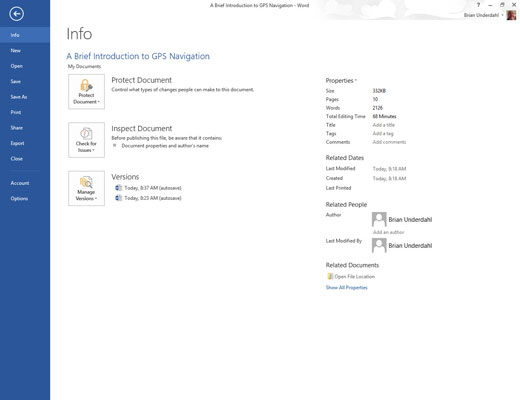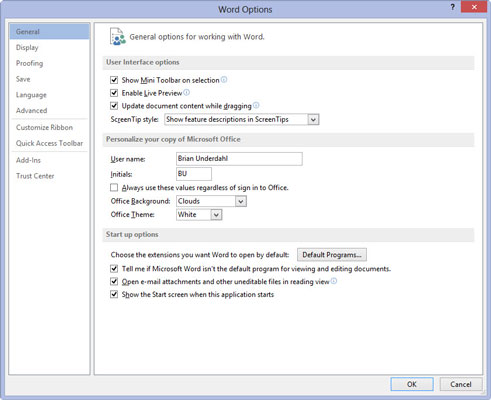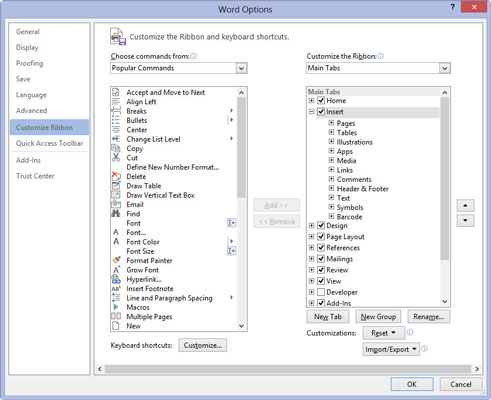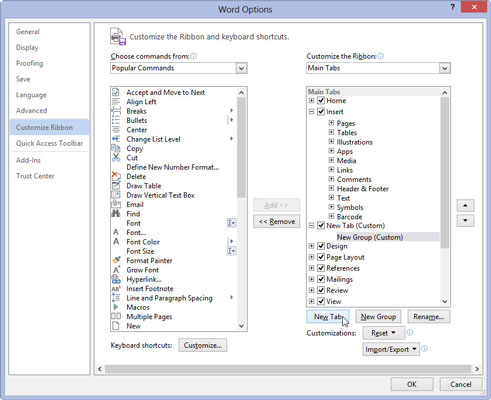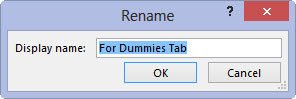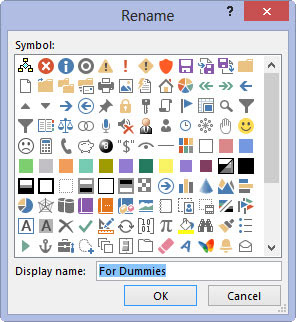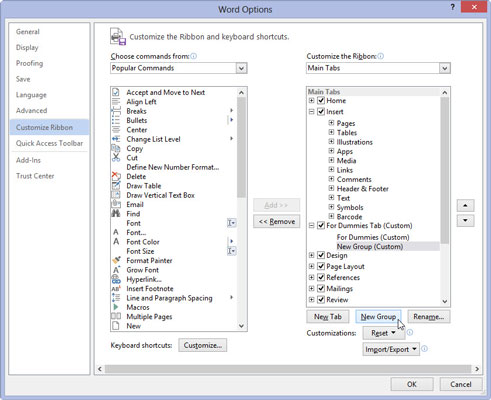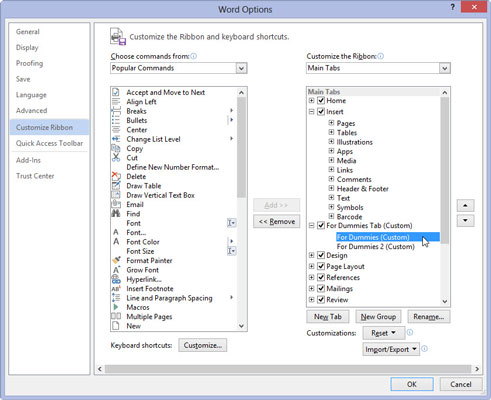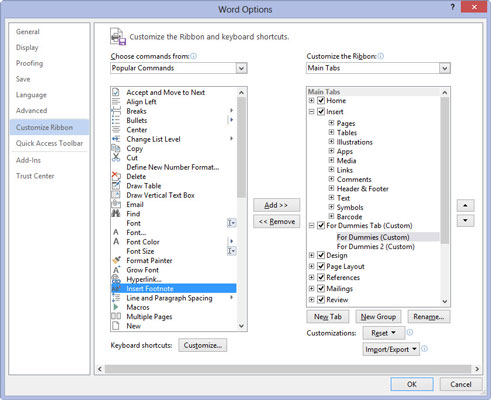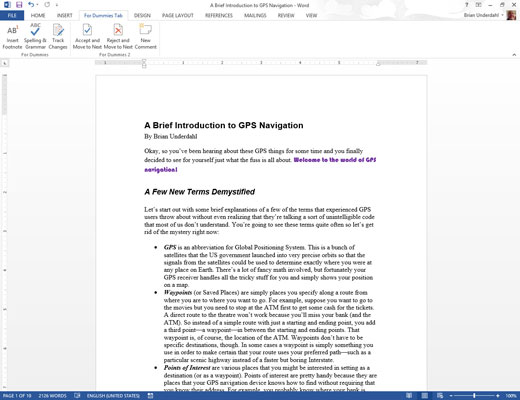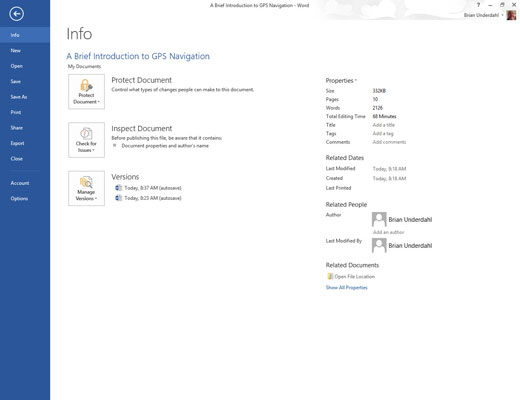
Натисніть вкладку Файл.
Word відображає подання Backstage, де можна вносити зміни.
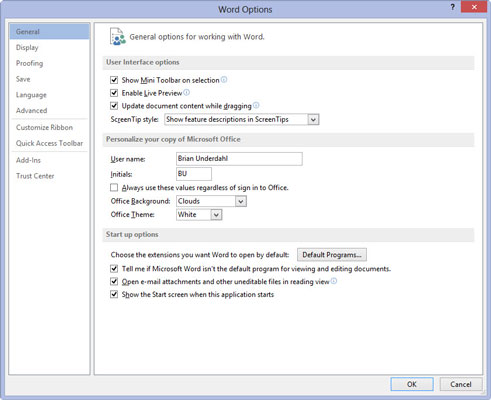
Виберіть Параметри.
Відкриється діалогове вікно Параметри Word, де можна вибрати різні параметри, які впливають на роботу Word.
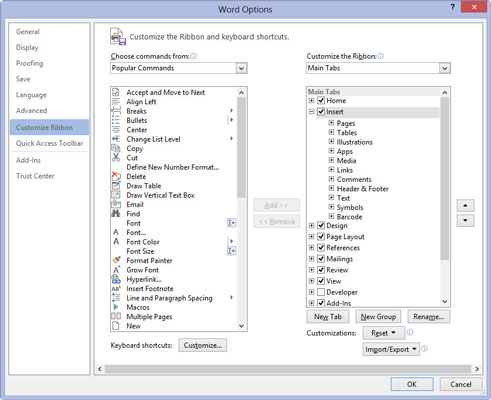
У вікні Параметри Word виберіть Налаштувати стрічку.
Вікно параметрів Word змінює свій вигляд. Вкладки на стрічці перераховані праворуч; Команди Word показані ліворуч.
У вікні Параметри Word виберіть Налаштувати стрічку.
Вікно параметрів Word змінює свій вигляд. Вкладки на стрічці перераховані праворуч; Команди Word показані ліворуч.
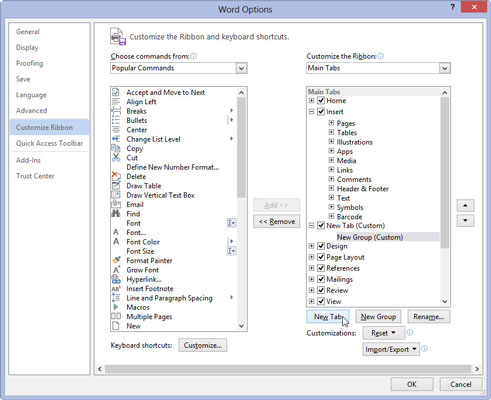
Натисніть кнопку Нова вкладка, щоб створити власну вкладку.
Вкладка називається Нова вкладка. Якщо вам це подобається, ви можете рухатися далі. Якщо ні, виконайте наступні кроки.
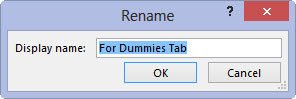
Виберіть пункт Нова вкладка та натисніть кнопку Перейменувати.
Назвіть вкладку щось описове, як-от Unicorn або Hockey Puck. Натисніть OK, щоб заблокувати нове ім'я.
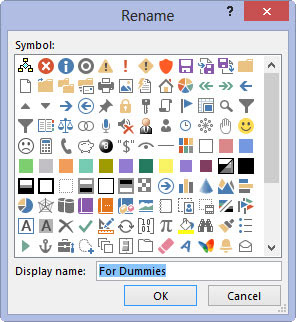
Клацніть елемент Нова група (користувацький), щоб також перейменувати його: Після вибору цього елемента натисніть кнопку Перейменувати та введіть нову назву.
Усі вкладки повинні мати принаймні одну групу. Ви можете заповнити цю групу командами або створити іншу групу та розділити команди, щоб упорядкувати речі. Тобі вирішувати.
Клацніть елемент Нова група (користувацький), щоб також перейменувати його: Після вибору цього елемента натисніть кнопку Перейменувати та введіть нову назву.
Усі вкладки повинні мати принаймні одну групу. Ви можете заповнити цю групу командами або створити іншу групу та розділити команди, щоб упорядкувати речі. Тобі вирішувати.
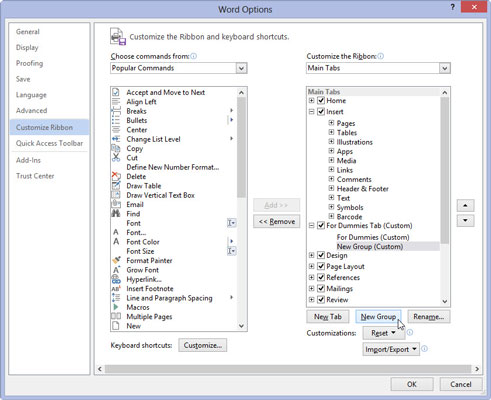
Щоб створити нову групу, натисніть кнопку Нова група.
З'являється Нова група. Дотримуйтесь вказівок, щоб перейменувати його на щось інше, ніж Нова група.
Наступним етапом у цьому виробництві є заповнення вкладки та її груп (груп) командними кнопками Word.
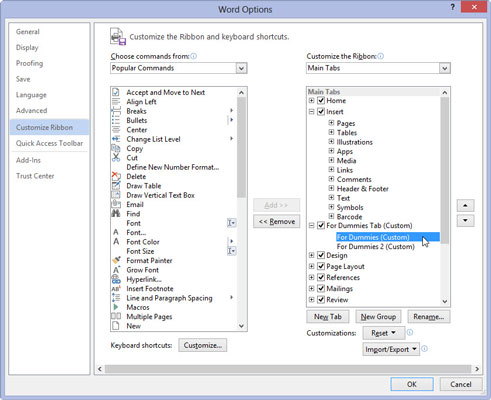
Переконайтеся, що в правій частині екрана вибрано групу для нової вкладки.
Додані вами команди додаються до поточної вибраної групи. Можливо, вам захочеться додати пов’язані команди до тієї ж групи.
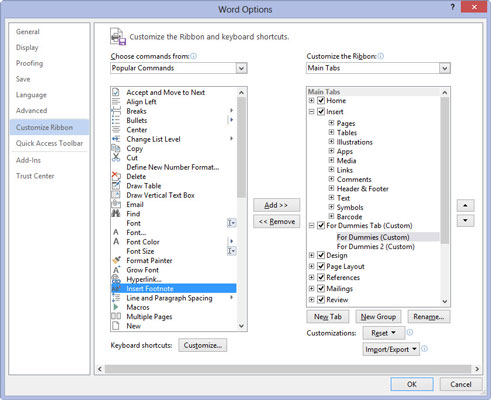
1
Виберіть команду з лівого боку екрана.
Ви можете вибрати категорію команд зі списку меню у верхній частині діалогового вікна. Популярні команди перелічують лише звичайні команди Word. Пункт Усі команди містить список усіх можливих команд Word.
1
Виберіть команду з лівого боку екрана.
Ви можете вибрати категорію команд зі списку меню у верхній частині діалогового вікна. Популярні команди перелічують лише звичайні команди Word. Пункт Усі команди містить список усіх можливих команд Word.
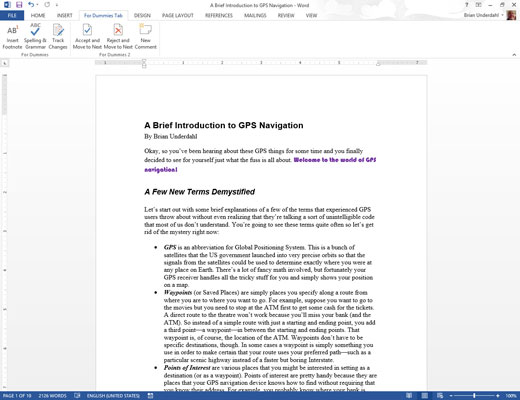
1
Натисніть кнопку Додати, щоб розмістити команду на новій вкладці та групі.
Повторіть останні два кроки, щоб заповнити вкладку.
Після завершення натисніть кнопку OK. Не хвилюйтеся; Ви завжди можете редагувати вкладку, повторюючи кроки 1–3, а потім переміщуючи або переставляючи елементи в групах.